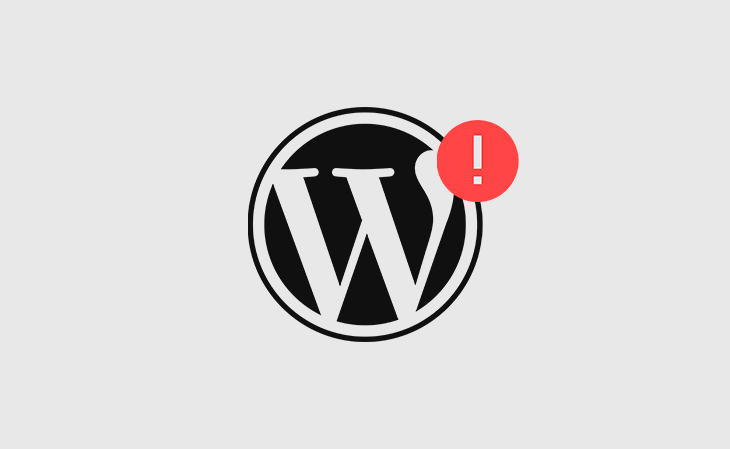Hvis du skal opdatere din WordPress hjemmeside, eller hvis uheldet skulle være ude og noget fejler så er det altid godt at have en backup. Mange web hosting udbydere tilbyder backup løsninger i deres kontrolpanel, men hvis du ikke har et webhotel hos f.eks. Simply eller One.com hvor der er integreret backup kan du manuelt tage en backup selv så du er garderet hvis uheldet skulle være ude.
Hvis du ikke har den store tekniske kunnen anbefaler jeg altid at du anvender et plugin til at tage backup af din hjemmeside med, så er der mindst risiko for fejl.
Husk at tage backup når din side fungerer som den skal og INDEN eventuelle fejl skulle opstå.
Sådan tager man en manuel backup
For at tage manuel backup af din WordPress hjemmeside skal du have adgang til dit webhotel, filmanager samt MySQL database.
Her skal du først ind på serveren og gemme alle filerne ned til din computer. Der kan du bruge et FTP program som ”FileZilla” eller filmanageren på dit webhotel.
Når du har hentet alle filerne skal du åbne PhpMyAdmin, her har du mulighed for at eksportere hele databasen ned til din computer.
5 gode gratis plugins til backup af din WordPress
Hvis du vil bruge et plugin til at tage backup af din hjemmeside anbefaler jeg disse 5 plugins. De er gennemtestet, gratis og virker rigtig godt. Det er en smagssag hvilket af dem du vil bruge, og de har alle hver deres fordele og ulemper. Til hurtig backup af filer og database anbefaler jeg altid duplicator som er et nemt plugin at bruge.
- Duplicator af Snap Creek
- UpdraftPlus af DavidAnderson
- WP Staging af WP-Staging
- All-in-one WP af ServMask
- Jetpack af Automattic
Guide til at tage backup med ”Duplicator” plugin
For at tage en backup af din WordPress hjemmeside med Duplicator plugin kan du følge denne step-by-step guide.
- Download og installer ”Duplicator” til din WordPress.
- Når du ha installeret Duplicator skal du ovre i venstre menu i din WordPress vælge ”Duplicator” og dernæst Packages.
- Tryk oppe i højre hjørne på ”Create new” for at starte din backup.
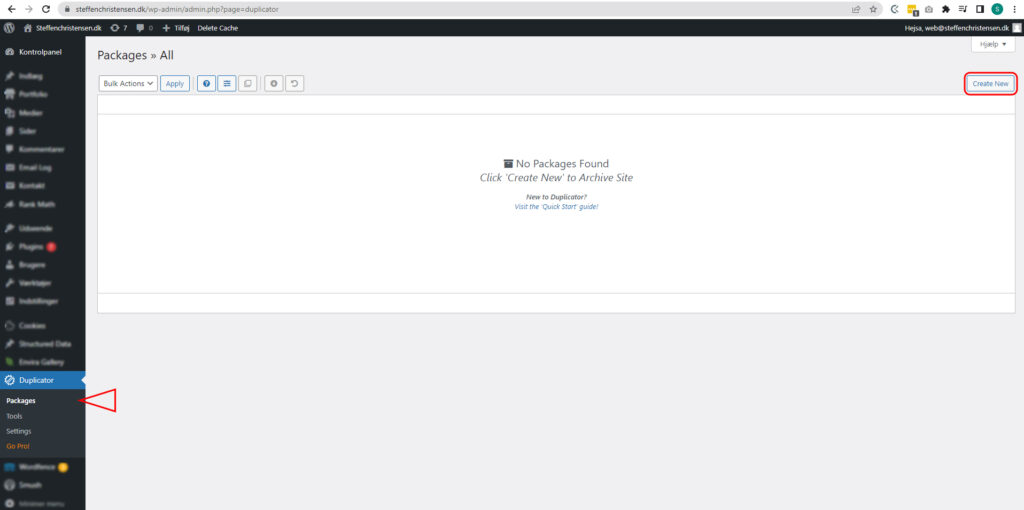
- Navngiv din backup og tryk ”Next”, Duplicator scanner nu din side
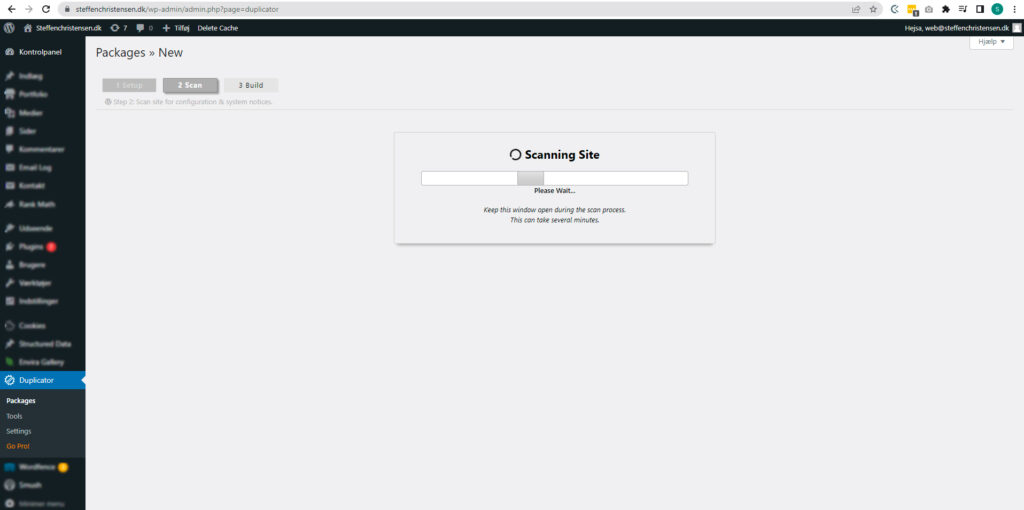
- Når den er færdig viser pluginnet en status over scanningen, her skal du trykke ”Build”

- Når din backup er komplet kan du downloade både installer.php og zip filen, så har du en lokal backup af din WordPress liggende på din computer. Tryk på ”Download Both Files”
Hvis uheldet er ude og du skal til at installere en backup skal du uploade både zip fil og installer.php til dit webhotel. Herefter skal du bruge www.ditdomæne.dk/installer.php og følge guiden, så installere den dit website som det var da du tog backuppen.
Du kan downloade duplicator her.
Jeg håber dette blogindlæg hjalp dig med at tage backup af din WordPress hjemmeside. Hvis du har spørgsmål er du altid velkommen til at kontakte mig på e-mail web@steffenchristensen.dk, og hvis du har brug for hjælp giver jeg gerne et uforpligtende tilbud.
Tak fordi du læste med, vi ses!